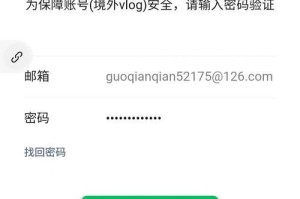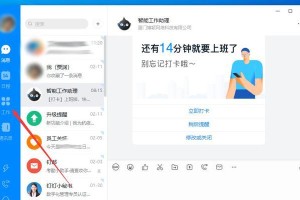随着互联网的快速发展,钉钉作为一款集实时沟通、协同办公和企业管理等功能于一体的软件,成为了许多企业和个人办公的首选。本文将详细介绍在电脑上如何安装钉钉,并为读者提供一些使用钉钉的技巧和建议。
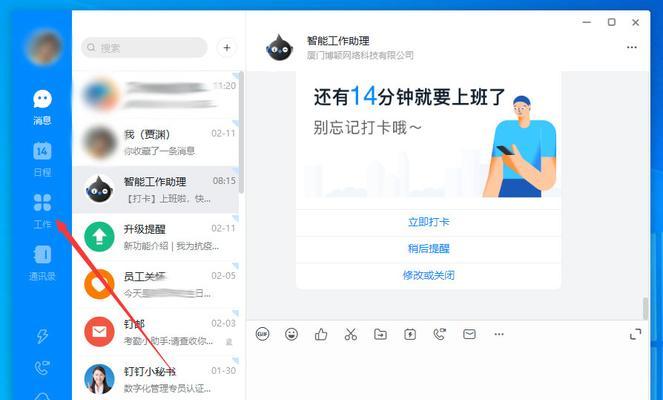
一:下载钉钉官方客户端
打开浏览器,在搜索引擎中输入“钉钉官方下载”,点击搜索后,进入钉钉官方网站,在下载页面选择适合自己电脑操作系统的版本,点击下载,等待下载完成。
二:打开安装程序
找到下载文件,双击打开钉钉安装程序,弹出安装界面。在安装界面上,点击“下一步”按钮,接受用户协议,并选择安装位置。
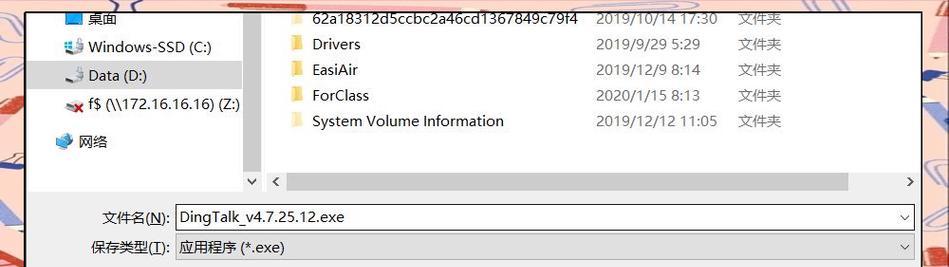
三:开始安装
在安装位置选择好后,点击“下一步”按钮,开始进行安装。系统将自动解压并安装钉钉客户端。
四:登录或注册钉钉账号
安装完成后,点击桌面上的钉钉图标打开钉钉客户端。首次登录时,选择“注册新账号”或“登录已有账号”,根据个人情况选择注册或登录。
五:输入手机号码和验证码
在注册或登录界面中,输入手机号码,并点击获取验证码按钮。在手机上收到验证码后,输入验证码,并点击“下一步”。
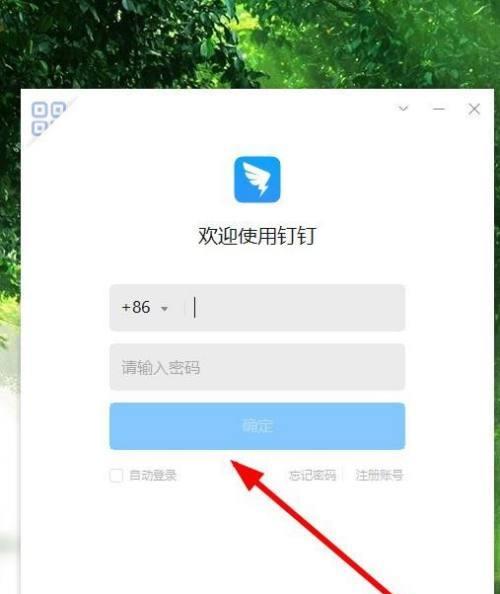
六:设置个人信息
在设置界面中填写个人信息,包括头像、昵称、性别等。点击“下一步”按钮,进入主界面。
七:添加联系人
在主界面左侧找到“通讯录”图标,点击进入通讯录页面。点击右上角的“添加联系人”按钮,输入对方的手机号码或选择企业内的联系人进行添加。
八:创建和加入群组
在主界面左侧找到“群组”图标,点击进入群组页面。点击右上角的“创建群组”按钮,输入群组名称,并选择要邀请的成员进行添加。
九:进行实时沟通
在联系人列表或群组中,双击某个联系人或群组名称,即可进入聊天界面。在聊天界面中,可以发送文字、语音、图片等消息,并进行实时沟通。
十:共享文件和协同办公
在聊天界面中,点击底部的“+”按钮,选择“文件”选项,即可进行文件的上传和共享。同时,可以在群组中进行协同办公,共同编辑文档、进行会议等。
十一:设置个人权限和隐私
在主界面右上角找到个人头像,点击进入个人设置界面。在个人设置界面中,可以设置个人权限、隐私和通知方式等。
十二:接收和处理通知
在钉钉中,可以接收到各种通知,包括消息、任务、日程安排等。通过点击通知或进入“工作台”页面,可以及时查看和处理相关事务。
十三:参与企业管理
对于企业管理者来说,钉钉提供了诸多功能,如组织架构、考勤管理、报表分析等。通过进入“工作台”页面,在“管理后台”中进行相应的设置和管理。
十四:保持软件更新
为了获得更好的使用体验和最新的功能,建议及时更新钉钉客户端。在主界面右上角找到个人头像,点击进入个人设置界面,在“关于钉钉”中可以进行更新。
十五:
通过以上步骤,您已经成功在电脑上安装并使用了钉钉,可以与他人进行实时沟通、协同办公和企业管理等。希望本文能够帮助到您,并提供一些使用钉钉的技巧和建议,使您的工作更高效、便捷。